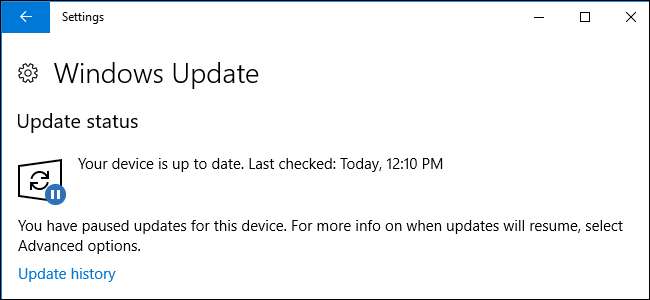
EN RELATION: Quoi de neuf dans la mise à jour des créateurs de Windows 10
Les éditions Professionnel, Entreprise et Éducation de Windows 10 offrent plus de contrôle sur Windows Update que l'édition Familiale. Si vous avez l'une de ces éditions, commencez par la mise à jour des créateurs , vous pouvez désormais suspendre la réception des mises à jour et reporter certaines mises à jour jusqu'à un an.
Comment suspendre les mises à jour
Windows peut suspendre les mises à jour pendant 35 jours. Une fois la période expirée, Windows 10 se rétablit automatiquement, recherche les mises à jour et commence à les installer. Windows devra installer les dernières mises à jour avant de pouvoir à nouveau suspendre les mises à jour.
Pour suspendre les mises à jour, accédez à Paramètres> Mise à jour et sécurité> Windows Update> Options avancées. Faites défiler vers le bas et activez l'option «Mettre en pause les mises à jour».
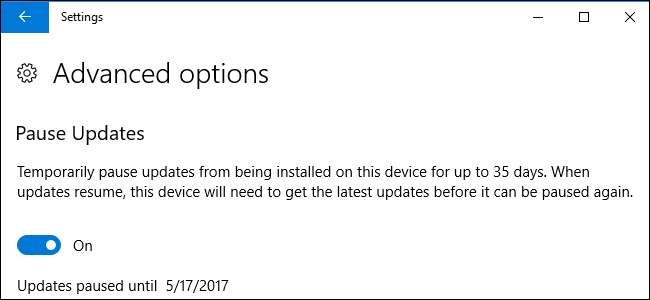
Notez simplement que vous ne verrez cette option que si vous utilisez Windows 10 Professional , Entreprise ou Éducation, et même dans ce cas uniquement si vous avez installé la mise à jour des créateurs . La suspension des mises à jour n'est pas disponible si vous utilisez Windows 10 Famille.
EN RELATION: Comment passer de Windows 10 Famille à Windows 10 Professionnel
Comment différer les mises à jour si vous avez installé la mise à jour des créateurs
En commençant par le Mise à jour des créateurs , Windows vous permet de différer différents types de mises à jour à l'aide de l'interface Paramètres. Cela vous permet de différer la réception des mises à jour jusqu'à ce qu'elles aient été testées plus largement. Cette option était disponible dans le Windows 10 Anniversary Update qui est sorti à la mi-2016, mais vous avez dû lancer l'éditeur de stratégie de groupe local pour l'utiliser (et nous avons en fait des instructions pour le faire un peu plus tard).
Microsoft divise les mises à jour Windows en trois grandes catégories:
- Les mises à jour de sécurité corrigent les principales vulnérabilités. Vous ne pouvez pas du tout différer les mises à jour de sécurité.
- Les mises à jour des fonctionnalités incluent de nouvelles fonctionnalités et des mises à jour importantes des fonctionnalités existantes. Vous pouvez différer les mises à jour des fonctionnalités jusqu'à 365 jours.
- Les mises à jour de qualité ressemblent davantage aux mises à jour traditionnelles du système d'exploitation et incluent des correctifs de sécurité mineurs, des mises à jour critiques et des pilotes. Vous pouvez reporter les mises à jour de qualité jusqu'à 30 jours.
Pour différer les mises à jour, accédez à Paramètres> Mise à jour et sécurité> Windows Update> Options avancées. Faites défiler vers le bas et utilisez les options «Mise à jour des fonctionnalités» et «Mise à jour de qualité» sous «Choisir le moment où les mises à jour sont installées» pour spécifier le nombre de jours pendant lesquels vous souhaitez reporter les mises à jour. Remettez ces options sur «0» pour arrêter de différer les mises à jour.
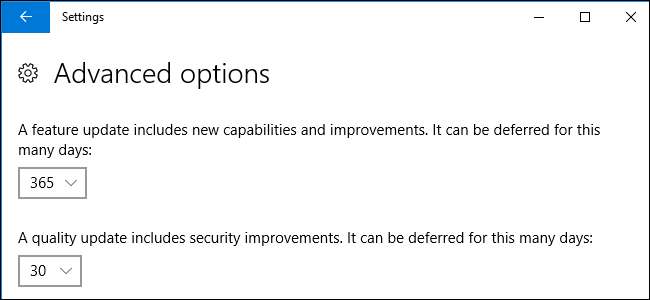
Cette page vous permet également de passer du canal semi-annuel (ciblé), qui était auparavant connu sous la branche actuelle, au canal semi-annuel, anciennement connu sous le nom de branche actuelle pour les entreprises.
L'option de canal semi-annuel standard (ciblé) signifie que vous recevrez des mises à jour lorsqu'elles seront fournies aux PC grand public. Si vous passez au canal semi-annuel, vous ne recevrez des mises à jour qu'après avoir été testées de manière plus approfondie et après que Microsoft estime être prêt pour le déploiement en entreprise. Cela se produit souvent environ quatre mois après la publication de la mise à jour auprès des consommateurs.
Ainsi, si vous passez au canal semi-annuel et que vous reportez les mises à jour des fonctionnalités pendant 365 jours, vous recevrez des mises à jour un an après leur apparition dans le canal semi-annuel. En d'autres termes, il faudra environ 16 mois pour qu'une mise à jour atteigne votre PC après son premier déploiement sur les PC grand public.
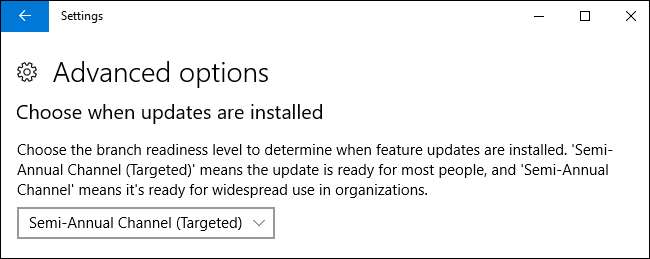
Encore une fois, vous ne verrez ces options que si vous utilisez Windows 10 Professionnel, Entreprise ou Éducation, et uniquement si vous avez installé la mise à jour des créateurs. Ces options ne sont pas disponibles si vous utilisez Windows 10 Famille.
Comment différer les mises à jour à l'aide de la stratégie de groupe si vous ne disposez pas de la mise à jour des créateurs
Même si vous n'avez pas encore effectué la mise à jour vers la mise à jour des créateurs, vous pouvez toujours choisir de différer les mises à jour. Il vous suffit de le faire via la stratégie de groupe. Cela est utile si vous utilisez toujours la mise à jour anniversaire et que vous souhaitez différer la réception de la mise à jour des créateurs, par exemple.
EN RELATION: Utilisation de l'éditeur de stratégie de groupe pour peaufiner votre PC
Avant de commencer, sachez que l'éditeur de stratégie de groupe local est un outil assez puissant. Si vous ne l'avez jamais utilisé auparavant, cela vaut la peine de prendre le temps de apprends ce qu'il peut faire . De plus, si vous faites partie d'un réseau d'entreprise, rendez service à tout le monde et consultez d'abord votre administrateur. Si votre ordinateur professionnel fait partie d'un domaine, il est également probable qu'il fasse partie d'une stratégie de groupe de domaine qui remplacera de toute façon la stratégie de groupe local.
Lancez l'éditeur de stratégie de groupe local en appuyant sur Démarrer, en tapant «gpedit.msc», puis en appuyant sur Entrée.
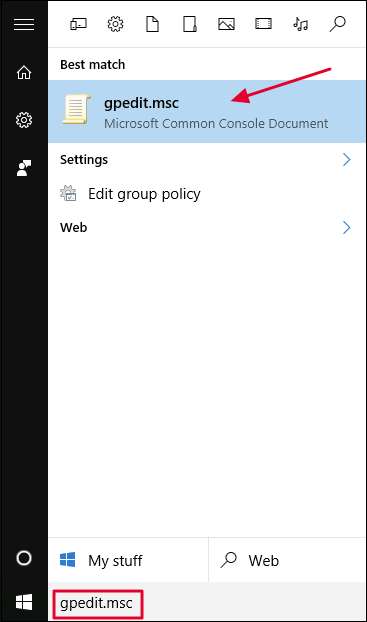
Dans l'éditeur de stratégie de groupe local, sur le côté gauche, accédez à Configuration ordinateur> Modèles d'administration> Composants Windows> Windows Update> Différer les mises à niveau et les mises à jour.
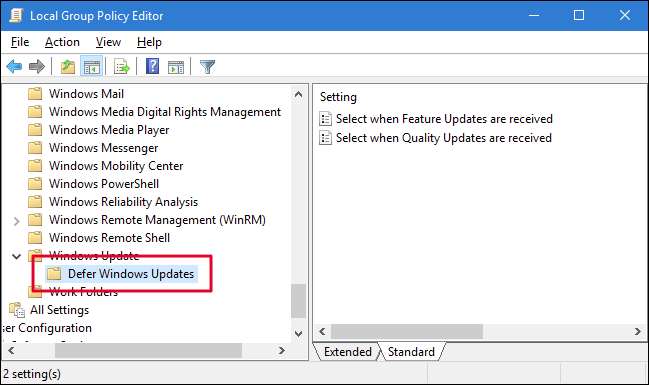
Sur le côté droit, double-cliquez sur le paramètre «Sélectionner quand les mises à jour des fonctionnalités sont reçues» pour ouvrir sa fenêtre de propriétés.
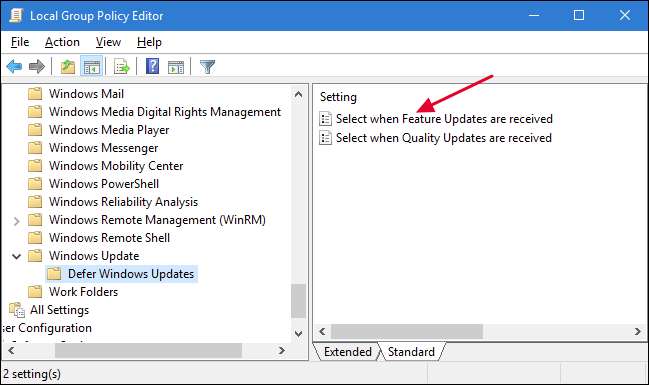
Dans la fenêtre des propriétés, sélectionnez l'option «Activé». Si vous souhaitez différer les mises à jour, entrez n'importe quel nombre jusqu'à 180 jours dans la case «Une fois qu'une mise à jour de fonctionnalité est publiée, reporter sa réception pendant autant de jours». Vous pouvez également sélectionner l'option «Suspendre les mises à jour des fonctionnalités» pour reporter les mises à jour pendant 60 jours ou jusqu'à ce que vous décochez la case. L'utilisation de la fonction de pause est essentiellement la même que celle de la fonction de report des mises à jour régulières dans l'interface Windows Update, sauf que vous pouvez revenir à l'éditeur de stratégie de groupe local et décocher la case si vous souhaitez mettre fin à la pause et obtenir les mises à jour.
L'autre option que vous avez dans cette fenêtre est le niveau de préparation de la branche pour recevoir les mises à jour des fonctionnalités. La «branche actuelle» reçoit des mises à jour lorsque Microsoft estime que les fonctionnalités sont prêtes pour une utilisation générale. Le «Current Branch for Business» obtient les mises à jour des fonctionnalités plus lentement et uniquement lorsque Microsoft estime être prêt pour le déploiement en entreprise. Si vous souhaitez recevoir les mises à jour des fonctionnalités plus tôt, choisissez "Branche actuelle". Si vous souhaitez retarder le plus possible les nouvelles fonctionnalités, choisissez "Current Branch for Business".
Lorsque vous avez terminé de définir les options, cliquez sur "OK".
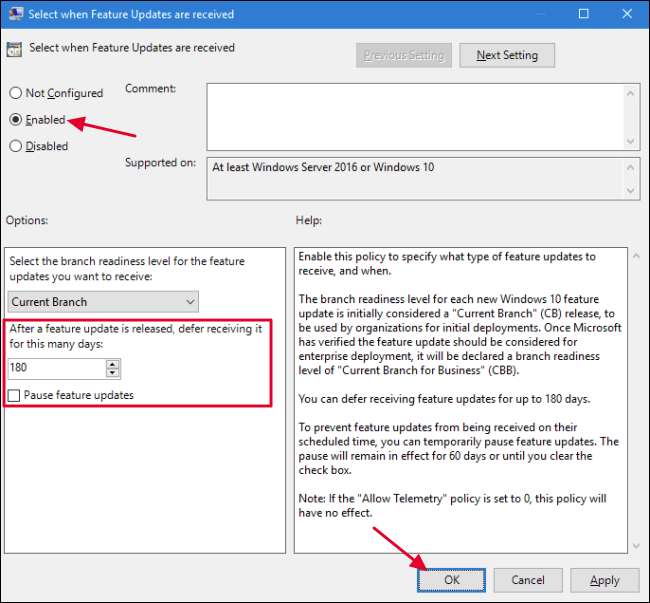
De retour dans la fenêtre principale de l'éditeur de stratégie de groupe local, double-cliquez sur le paramètre «Sélectionner quand les mises à jour de qualité sont reçues» pour ouvrir sa fenêtre de propriétés.
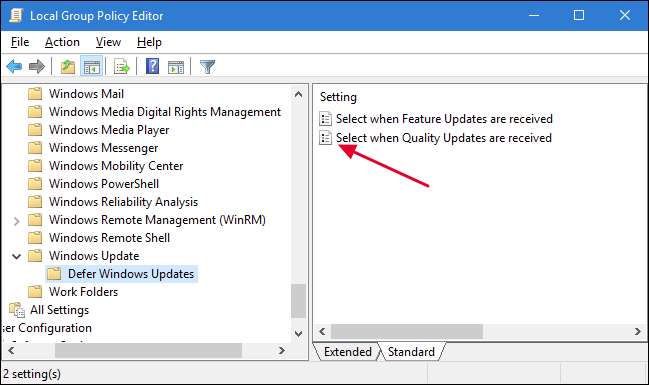
Dans la fenêtre des propriétés, sélectionnez l'option «Activé». Notez qu'il n'y a pas d'option de sélection de branche pour les mises à jour de qualité. Vous pouvez définir le nombre de jours pour différer les mises à jour jusqu'à 30 jours. L'utilisation de la fonction de pause revient à utiliser l'option de report dans l'interface Windows Update. Il suspendra les mises à jour pendant 35 jours ou jusqu'à ce que vous reveniez et décochez l'option. Lorsque vous avez terminé de définir les options, cliquez sur "OK".

Vous pouvez maintenant fermer l'éditeur de stratégie de groupe local. Il n'est pas nécessaire de redémarrer votre PC ou quoi que ce soit. Les modifications ont lieu immédiatement et vous ne devriez pas recevoir de mises à jour de qualité et de fonctionnalités pour la période que vous avez définie.
EN RELATION: Comment empêcher Windows 10 de mettre à jour automatiquement les pilotes matériels
Windows Update sur Windows 10 met également à jour automatiquement vos pilotes matériels. Vous pouvez empêcher Windows 10 de mettre à jour vos pilotes matériels , si tu veux. Contrairement aux options ci-dessus pour différer les mises à jour, empêcher Windows de mettre à jour les pilotes matériels fonctionne également sur l'édition Windows 10 Home.







